Bleiben Sie über Ihre Projekte und Benachrichtigungen auf dem Laufenden, indem Sie die E-Mail-Benachrichtigungen in Ihrem Konto verwalten. In diesem Artikel erfahren Sie, wie Sie Ihre E-Mail-Benachrichtigungen steuern können, einschließlich der Deaktivierung für sich selbst oder einen Reviewer, des Erhalts von Sofortbenachrichtigungen und der Festlegung des Zeitpunkts für den Versand von Projektaktivitäts-E-Mails. Entdecken Sie die Vorteile von Projektaktivitäts-E-Mails und die Arten von Aktivitäten, die in diesen E-Mails enthalten sind.
Übersicht über alle BenachrichtigungenDerzeit senden wir verschiedene E-Mail-Benachrichtigungen an unsere Nutzer und Prüfer, darunter:
|
Wir wissen, dass einige von Ihnen E-Mail-Benachrichtigungen auf ein Minimum beschränken möchten, während andere gerne auf dem Laufenden bleiben. Sie können die Benachrichtigungen für Projektaktivitäten, Erwähnungen, eingereichte Reviewentscheidungen und Deadlines anpassen. Außerdem können Sie entscheiden, ob Ihre Reviewer Benachrichtigungen über Projektaktivitäten erhalten sollen.
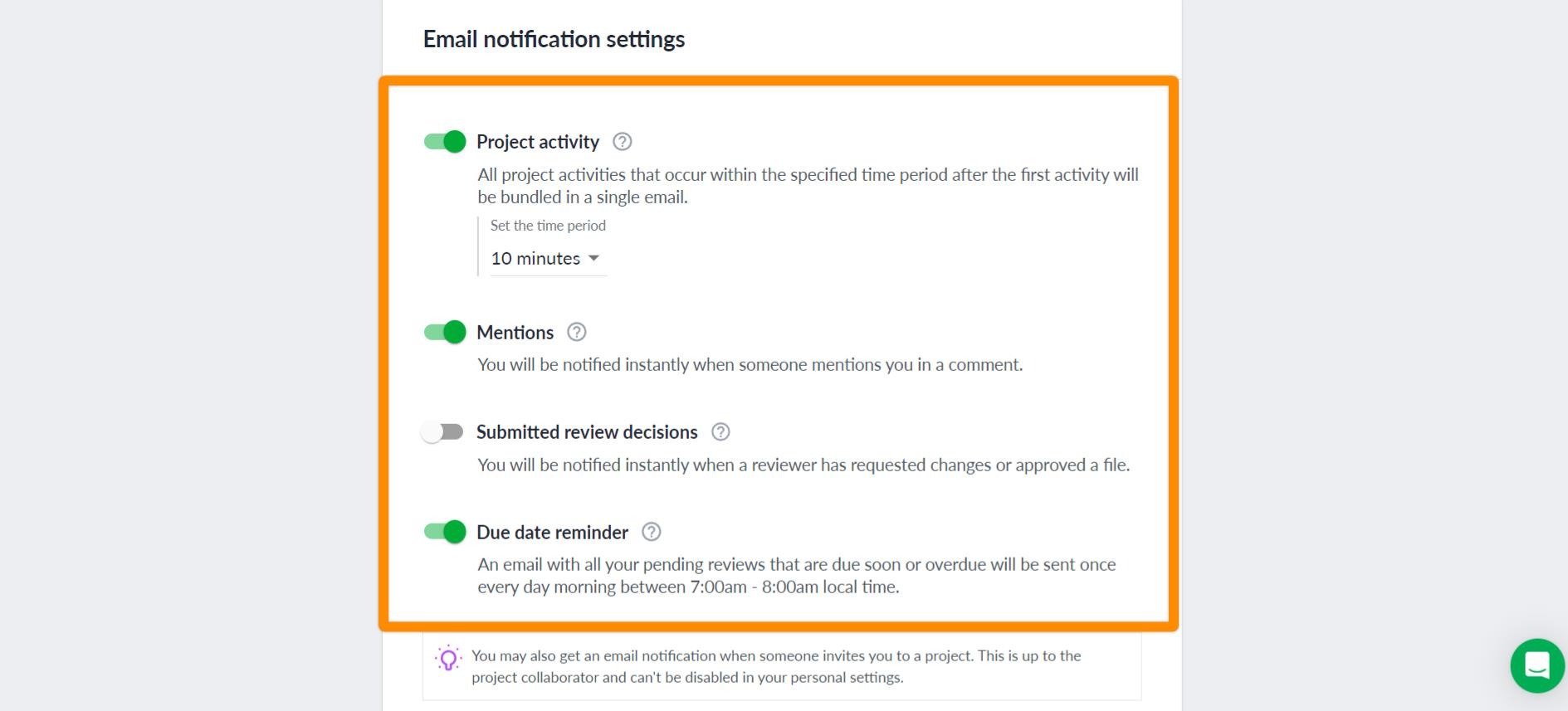 |
Als Administrator Ihres Teams haben Sie die Möglichkeit, alle Dateien und Projekte zu sehen, die von Ihren Teammitgliedern erstellt wurden. Sie erhalten jedoch nur E-Mail-Benachrichtigungen für Projekte, bei denen Sie speziell als Projektmitarbeiter hinzugefügt wurden. Um E-Mail-Benachrichtigungen für ein Projekt zu aktivieren, können Sie dem Projekt beitreten, indem Sie sich selbst als Projektmitarbeiter einladen.
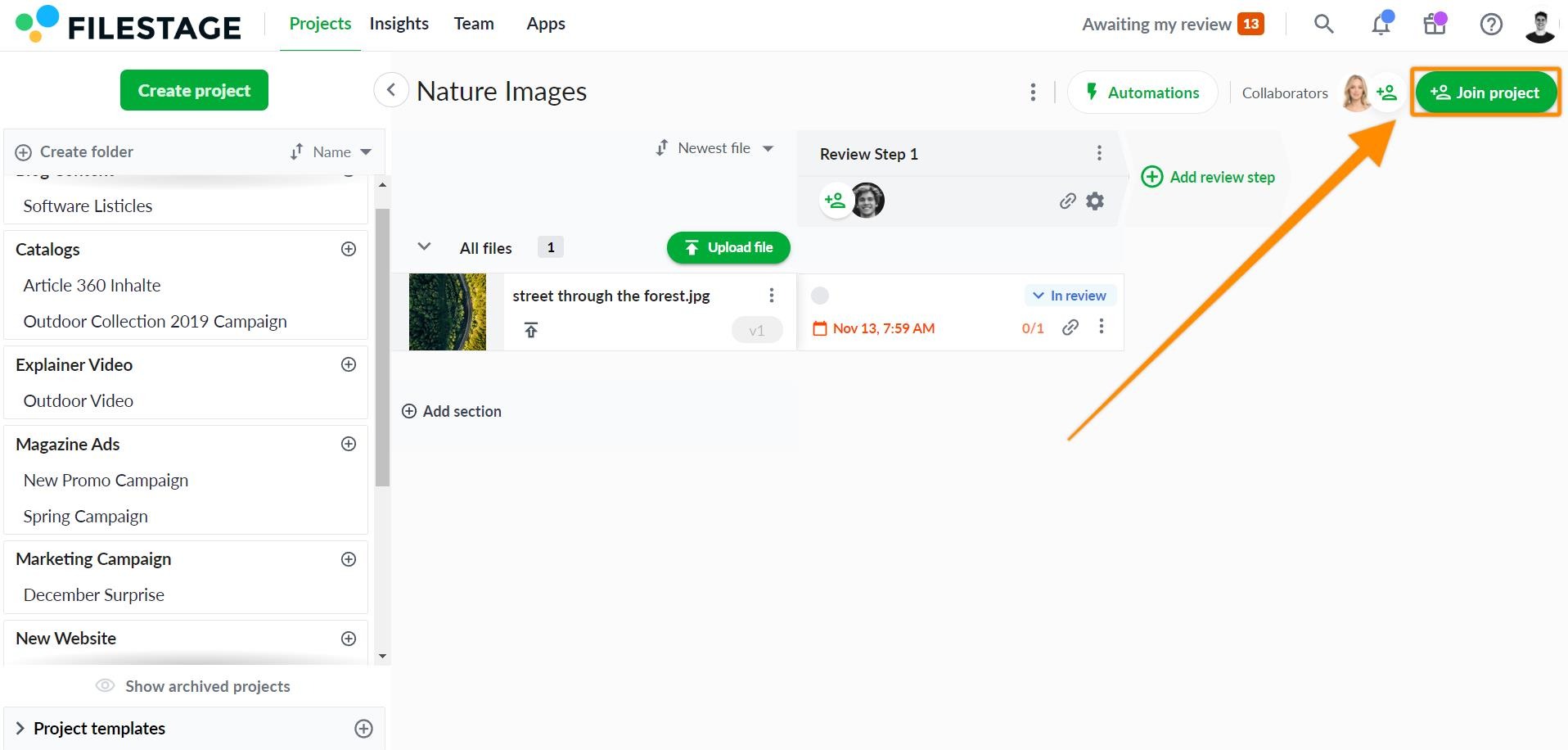 |
Auf diese Weise können Sie nur Updates zu den Projekten erhalten, die Sie wirklich interessieren, und müssen sich keine Sorgen machen, dass Ihr Posteingang mit zu vielen E-Mails überladen wird.
Filestage sendet Ihnen eine einzige E-Mail-Benachrichtigung für alle neuen Aktivitäten, die in Ihren Projekten stattfinden. Die Benachrichtigung wird in einem ausgewählten Zeitraum zwischen 10 Minuten und 8 Stunden gesendet. So erhalten Sie alle relevanten Updates in einer einzigen E-Mail, was die Nachverfolgung Ihrer Projekte erleichtert. Sie können entscheiden, ob Sie E-Mails über Projektaktivitäten erhalten möchten.
So geht's:
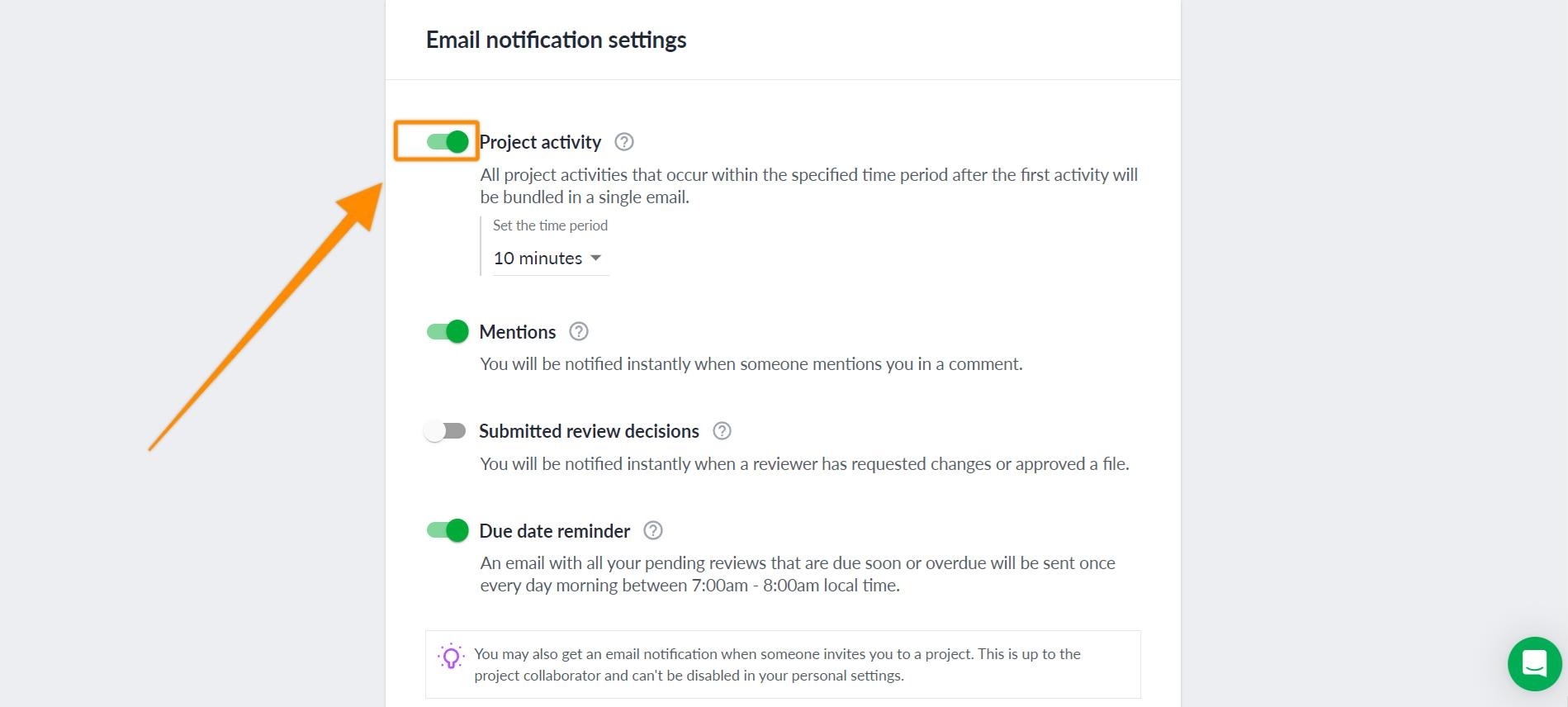 |
Aktivitäten, die in den Benachrichtigungen zu Projektaktivitäten enthalten sind:
|
Getrennte Aktivitäten in sofortigen E-Mail-Benachrichtigungen:
|
Alle Projektaktivitäten, die im ausgewählten Zeitraum zwischen 10 Minuten und 8 Stunden nach der ersten Aktivität stattfinden, werden Ihnen in einer einzigen E-Mail-Benachrichtigung zugesendet.
Zum Beispiel:
Angenommen, Ihr Teamkollege erstellt um 10 Uhr einen Kommentar. und Sie haben einen Zeitraum von einer Stunde ausgewählt. Das bedeutet, dass die Projektaktivitäts-E-Mail eine Stunde später um 11 Uhr gesendet wird. Alle Aktivitäten, die zwischen 10 Uhr und 11 Uhr stattfinden, werden in dieser E-Mail-Benachrichtigung zusammengefasst.
Wenn Sie eine Projektaktivität als gelesen im Benachrichtigungszentrum markieren, bevor die Projektaktivitäts-E-Mail gesendet wird, wird diese Aktualisierung nicht in der Projektaktivitäts-E-Mail aufgeführt.
Der Standardzeitraum für Projektaktivitäts-E-Mails beträgt 1 Stunde, aber Sie können diesen Zeitraum in den Benachrichtigungseinstellungen Ihres Kontos anpassen.
Gehen Sie dazu wie folgt vor:
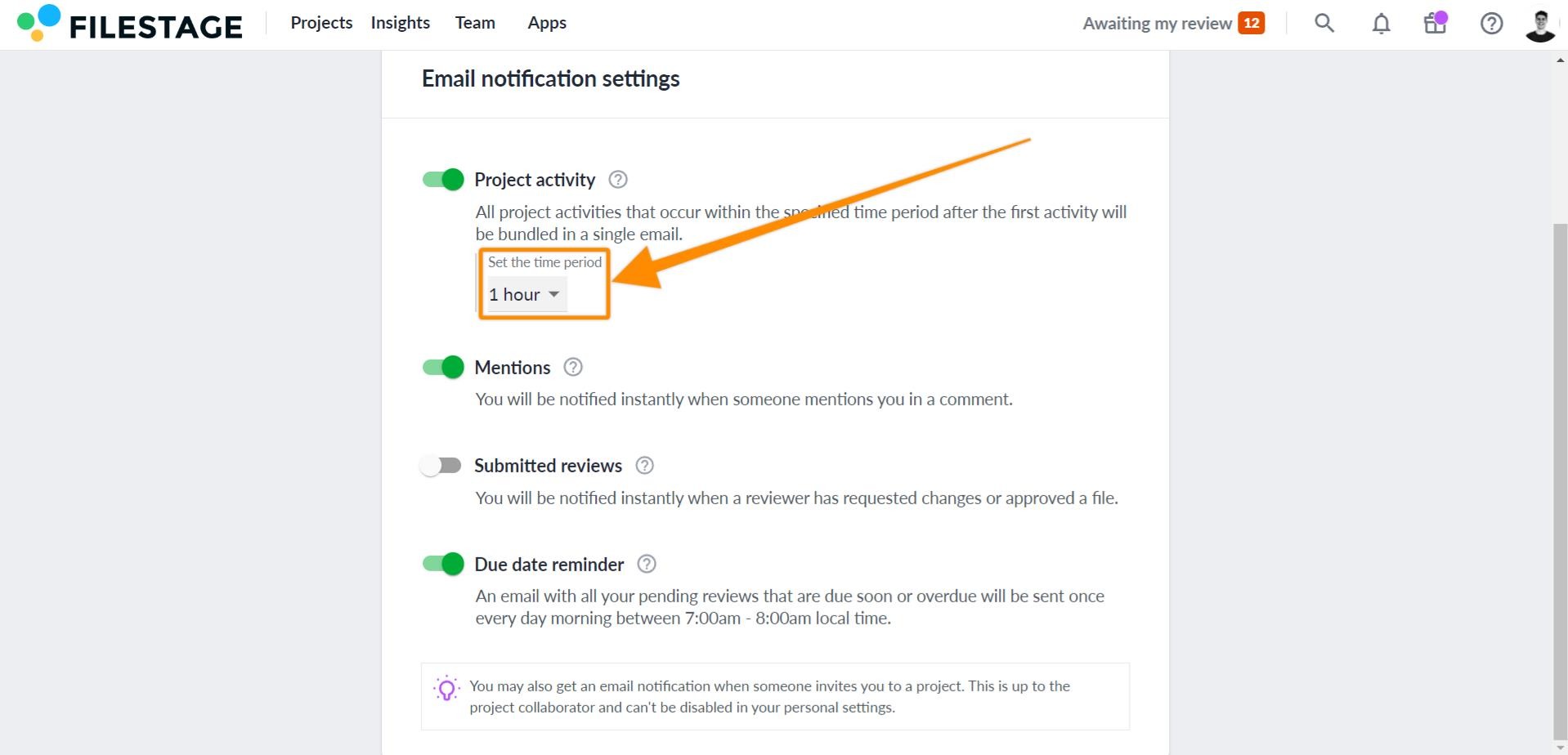 |
Wenn Sie in einem Kommentar erwähnt werden, werden Sie sofort per separater E-Mail benachrichtigt. Sie können entscheiden, ob Sie Benachrichtigungen für Erwähnungen erhalten möchten.
So geht's:
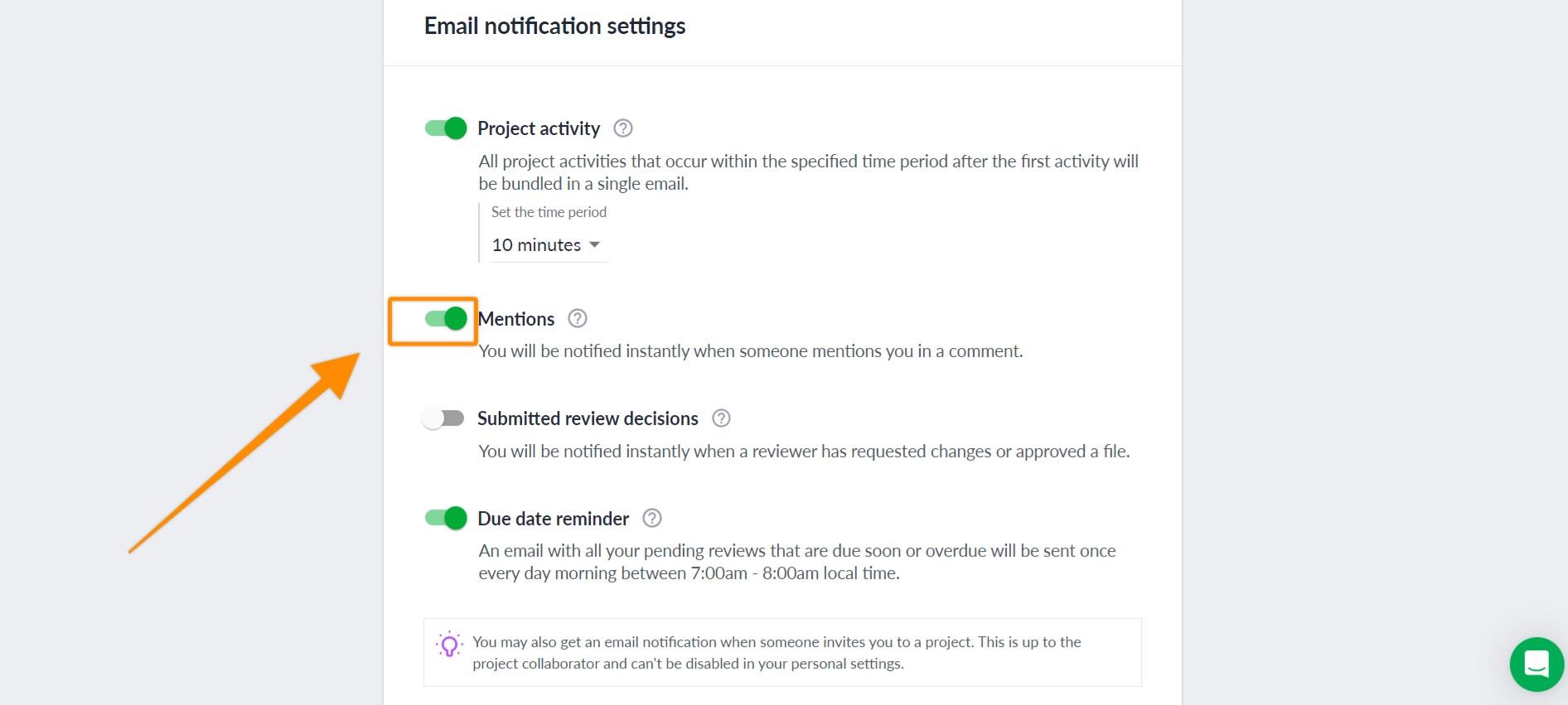 |
Wenn ein Prüfer Änderungen angefordert oder eine Datei genehmigt hat, werden Sie sofort per separater E-Mail benachrichtigt. Sie können entscheiden, ob Sie Benachrichtigungen für eingereichte Reviewentscheidungen erhalten möchten.
So geht's:
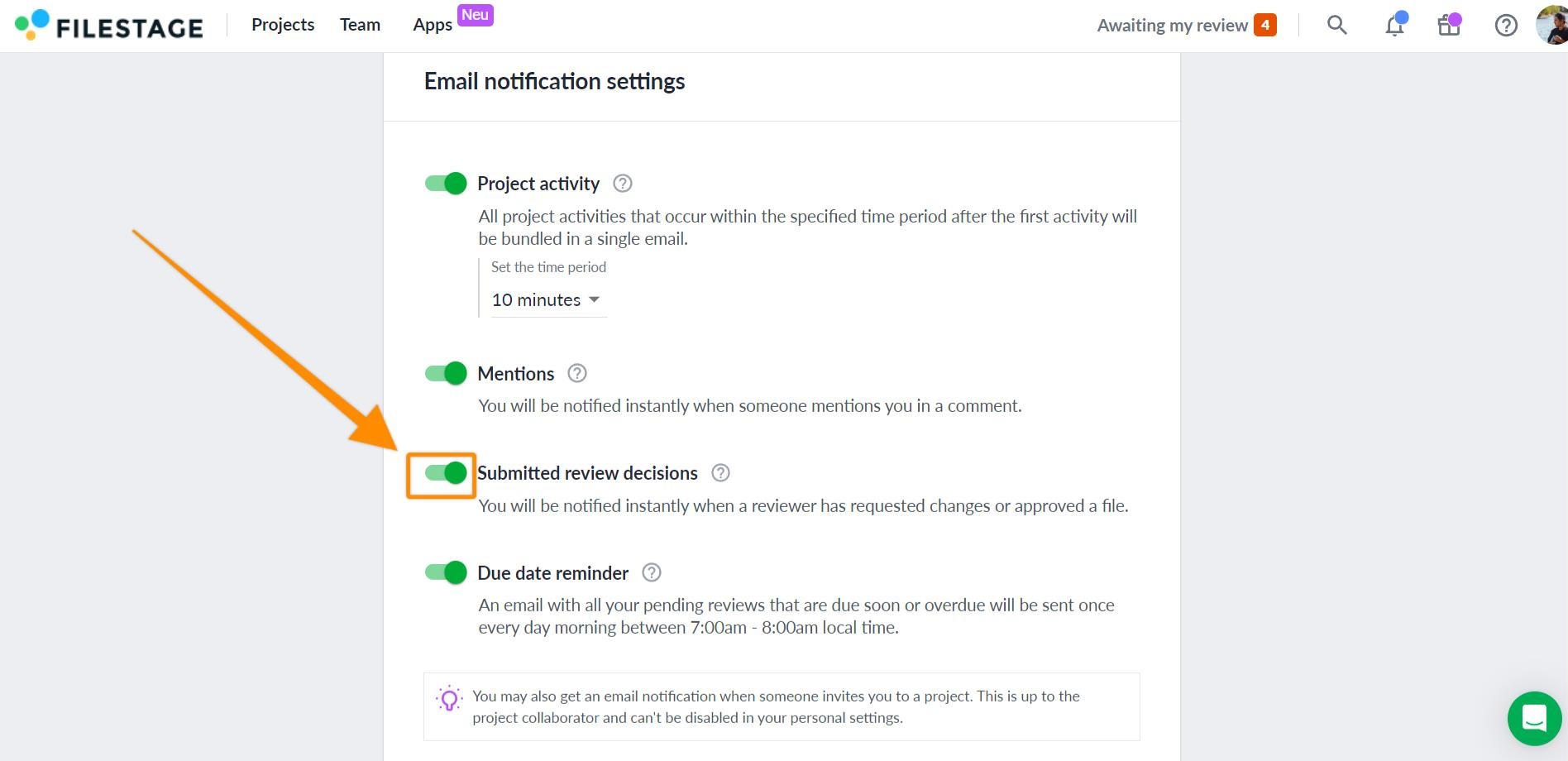 |
Sobald Sie als Prüfer zu einer Gruppe von Prüfern eingeladen wurden, erhalten Sie werktags täglich zwischen 7:00 und 8:00 Uhr Ortszeit eine E-Mail-Erinnerung, die alle Ihre ausstehenden Überprüfungen auflistet, die demnächst fällig oder überfällig sind, jedoch nur, wenn Sie eine ausstehende Überprüfung mit einer Deadline zwischen vor 2 Tagen und in 5 Tagen haben. An Wochenende werden keine Erinnerungsemails für Deadlines versendet.
Erfahren Sie mehr darüber, wie Sie Deadlines einrichten und verwalten können.
Sie können entscheiden, ob Sie Benachrichtigungen für Deadlines erhalten möchten.
So geht's:
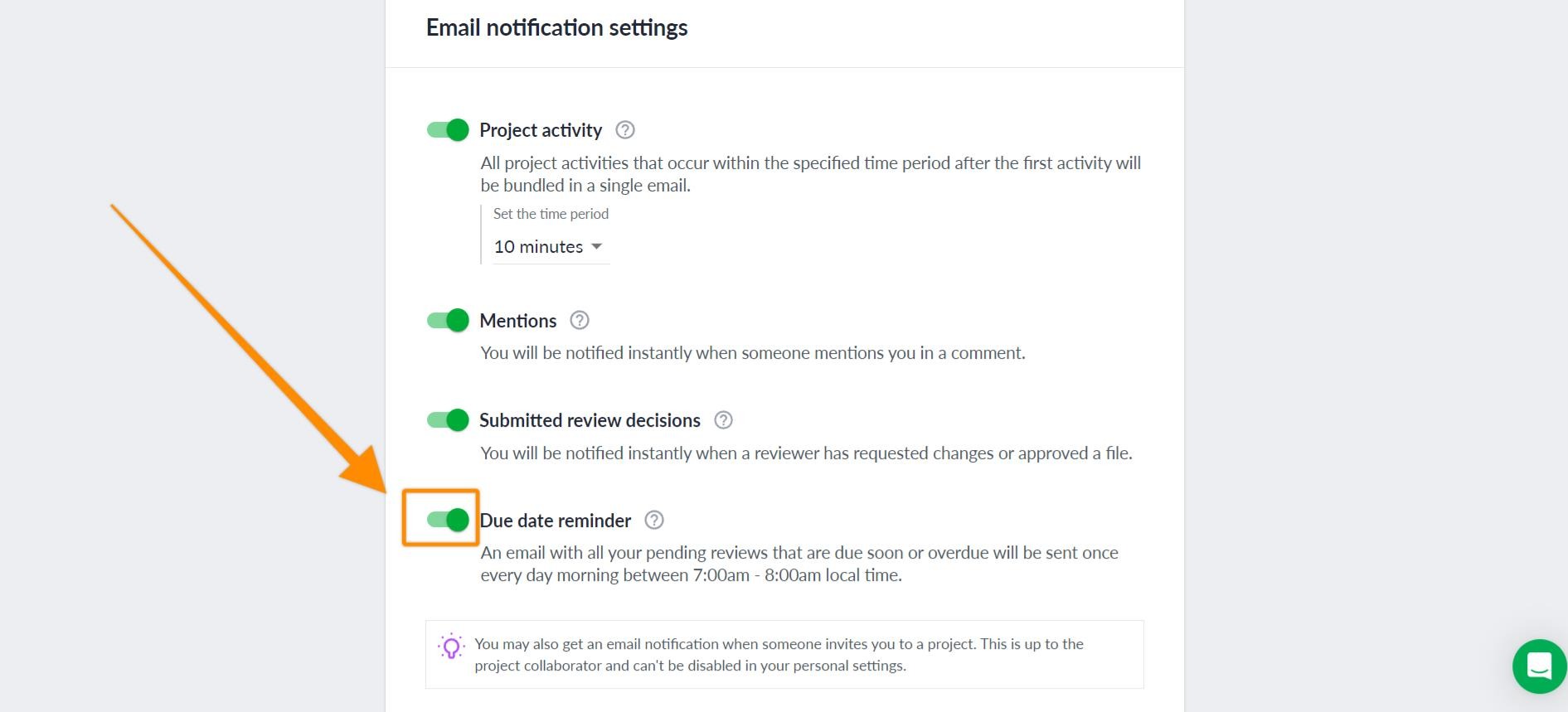 |
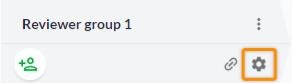
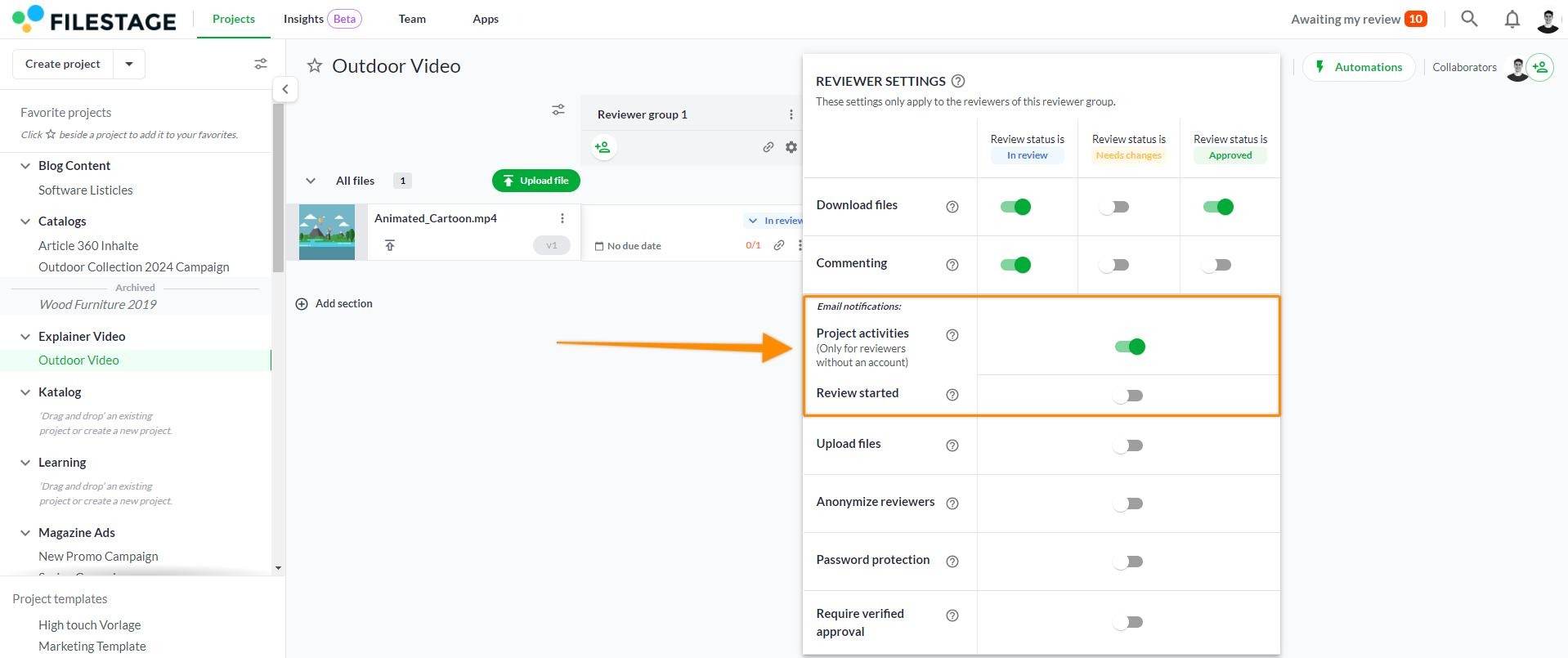 |
Wenn Sie möchten, dass eine Person sofort über eine neue Aktivität informiert wird, können Sie die Erwähnungsfunktion verwenden. E-Mail-Benachrichtigungen für Erwähnungen werden sofort gesendet.
Außerdem zeigt das Benachrichtigungszentrum Updates in Echtzeit an. Sie können diese Funktion nutzen, um Aktualisierungen sofort zu sehen. Dank des Kreises im Tab-Titel und des blauen Badges auf dem Glockensymbol können Sie sehen, ob neue Updates verfügbar sind.
 Und was kommt als Nächstes? Sobald Sie Ihre Benachrichtigungen eingerichtet haben, erfahren Sie, wie Sie Deadlines einrichten und verwalten können!
Und was kommt als Nächstes? Sobald Sie Ihre Benachrichtigungen eingerichtet haben, erfahren Sie, wie Sie Deadlines einrichten und verwalten können!
Lassen Sie uns wissen, wenn Sie Fragen haben, indem Sie uns über den Chat kontaktieren oder uns eine E-Mail an support@filestage.io senden. Wir helfen Ihnen gerne weiter!